Stellen Sie die verlorenen / gelöschten Daten von Computer, Festplatte, Flash-Laufwerk, Speicherkarte, Digitalkamera und mehr wieder her.
[Gelöst] Wiederherstellungsmethoden für gelöschte TXT-Dateien auf Mac oder Windows
 aktualisiert von Somei Liam / 10. März 2021 10:00
aktualisiert von Somei Liam / 10. März 2021 10:00Was ist die beste Methode zur Wiederherstellung von TXT-Dateien für Mac / Windows / Festplatten, wenn Sie TXT-Dateien versehentlich gelöscht haben oder sie aufgrund eines Absturzes oder Einfrierens verloren haben?
Was nicht gespeicherte TXT-Dateien betrifft, können Sie diese im Internet abrufen Automatisches Speichern Mappe. Schauen Sie sich einfach den Speicherort der nicht gespeicherten TXT-Datei auf den verschiedenen MacOS im Artikel an. Wenn Sie ein Windows-System verwenden, können Sie gelöschte TXT-Dateien aus dem Backup wiederherstellen Dateien.
Außerdem können Sie mit professionellen Programmen einige wichtige Textdateien abrufen, die gelöscht oder nicht gespeichert wurden.
Lesen Sie diesen Artikel, finden Sie eine empfohlene TXT-Wiederherstellung unter Mac / Windows / Festplatte und rufen Sie den detaillierten Prozess gelöschter TXT-Dateien unter Mac oder Windows ab.


Führerliste
1. So stellen Sie gelöschte TXT-Dateien auf einem Mac wieder her
Methode 1: Verwenden Sie FoneLab Data Retriever, um gelöschte oder verlorene TXT-Dateien wiederherzustellen
Um einige wichtige gelöschte TXT-Dateien auf dem Mac abzurufen, FoneLab Data Retriever ist eine sichere und bequeme TXT-Wiederherstellung auf dem Mac, mit der gelöschte / verlorene / formatierte Dateien problemlos wiederhergestellt werden können.
Darüber hinaus kann es gelöschte oder nicht gespeicherte Dateien von der Festplatte abrufen, Flash-Laufwerk, Digitalkamera, Speicherkarte und mehr. Ihre Daten werden nicht gespeichert oder geändert.
FoneLab Data Retriever - Wiederherstellung verlorener / gelöschter Daten von Computer, Festplatte, Flash-Laufwerk, Speicherkarte, Digitalkamera und mehr.
- Stellen Sie Fotos, Videos, Dokumente und weitere Daten mühelos wieder her.
- Vorschau der Daten vor der Wiederherstellung.
Schritt 1Laden Sie FoneLab Data Retriever auf deinem Mac. Wenn Sie TXT-Dateien von einem Wechseldatenträger abrufen möchten, müssen Sie den Datenträger zuvor an Ihren Mac anschließen. Es erkennt automatisch die Festplatte Ihres Mac.
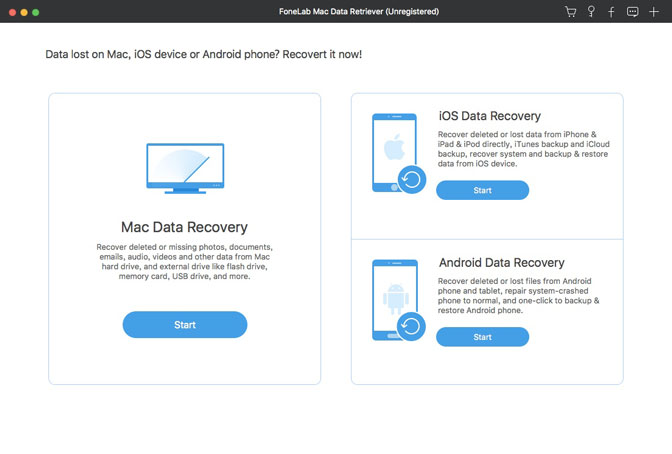
Schritt 2Wählen Sie den Dateityp als Dokument und Speicherort. Drücke den Scannen Klicken Sie auf die Schaltfläche in der rechten unteren Ecke, um den Scanvorgang zu starten. Wenn Sie die Datei nicht abrufen können, können Sie die verwenden Tiefen-Scan Modus arbeiten können.
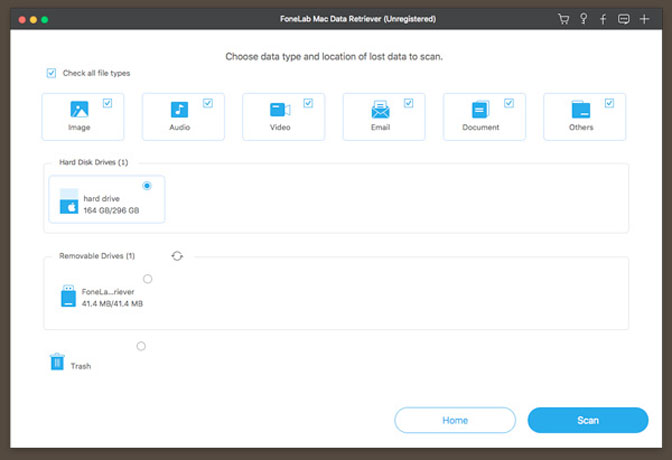
Schritt 3Klicken Sie auf die Entspannung Schaltfläche, um die Datei auf Ihren Mac zurückzusetzen. Sobald die TXT-Datei wiederhergestellt ist, können Sie eine Vorschau der Datei anzeigen, um festzustellen, ob es sich um die gewünschte handelt. Mit der TXT-Wiederherstellung auf dem Mac können ausgewählte Dateien in wenigen Minuten abgerufen werden, je nach Ihren Anforderungen.
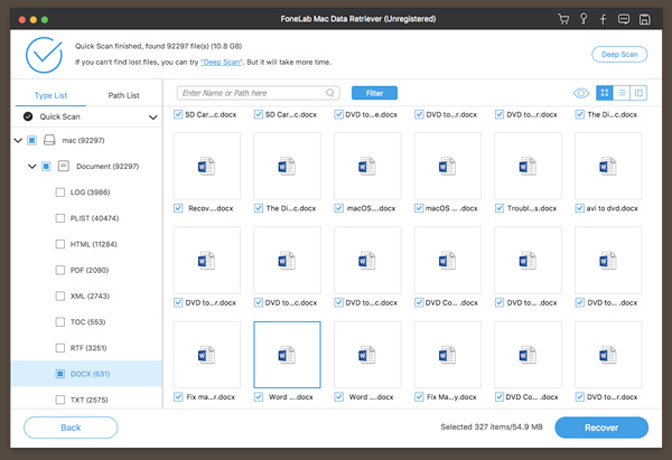
Hinweis: Der Deep Scan-Modus von TXT Recovery kann die Dateien auch dann abrufen, wenn Sie mit Time Machine oder anderen Programmen keine Dateien zurückerhalten konnten. Zögern Sie nicht, das Programm jetzt zu testen.
Methode 2: Gelöschte oder verlorene TXT-Datei von Mac-Backup wiederherstellen
Schritt 1Wählen Sie im Apple-Menü die Option "Systemeinstellungen" und starten Sie sie Time Machine auf deinem Mac.
Schritt 2Überprüfen Sie die Option von Zeige Zeitmaschine in der Menüleiste
Schritt 3Klicken Sie auf Kostenlos erhalten und dann auf Installieren. Geben Sie Time Machine von Time Machine in der Menüleiste
Schritt 4Wählen Sie die gewünschte Mac-Festplatte und klicken Sie auf Wiederherstellen.
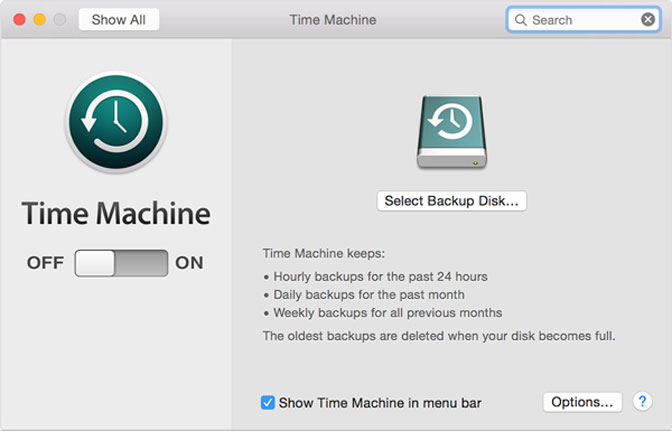
2. Stellen Sie gelöschte Editor-Dateien von der Festplatte unter Windows / Festplatte wieder her
Methode 1: Verwenden Sie FoneLab Data Retriever, um gelöschte oder verlorene TXT-Dateien wiederherzustellen
FoneLab Data Retriever ist eine sichere und technologisch fortschrittliche Datenwiederherstellungssoftware, mit der fast alle verlorenen TXT-Dateien wiederhergestellt werden können, indem die Festplatten gründlich gescannt werden. Wenn Sie mehr Methoden zur Wiederherstellung von TXT-Dateien wünschen, können Sie auf einen besseren Weg verweisen gelöschte oder verlorene Textdateien in Windows wiederherstellen.
Die folgenden Schritte können nicht nur zum Wiederherstellen gelöschter Dateien aus Windows verwendet werden, sondern auch für Wiederherstellen von Dateien vom Flash-Laufwerk, Dateien von der Speicherkarte wiederherstellen, usw.
FoneLab Data Retriever - Wiederherstellung verlorener / gelöschter Daten von Computer, Festplatte, Flash-Laufwerk, Speicherkarte, Digitalkamera und mehr.
- Stellen Sie Fotos, Videos, Dokumente und weitere Daten mühelos wieder her.
- Vorschau der Daten vor der Wiederherstellung.
Schritt 1Herunterladen, installieren und starten Windows-Datenrettungssoftware auf deinem Computer. Wählen Sie im Hauptmenü die Datentypen aus, die Sie wiederherstellen möchten. Hier sollte man wählen Dokument. Wählen Sie dann den Ort, an dem Sie die TXT-Dateien verloren haben.

Schritt 2Klicken Sie auf Kostenlos erhalten und dann auf Installieren. Scannen Taste, um den Schnell-Scan-Vorgang zu starten. Alle Dateien werden in der linken Seitenleiste katalogisiert. Wenn das Quick-Scan kann nicht das gewünschte Ergebnis bringen, können Sie klicken Tiefen-Scan nochmal versuchen.

Schritt 3Auswählen TXT um Ihre benötigten Artikel zu finden. Sie können eine Vorschau der relevanten Informationen jeder Datei anzeigen, einschließlich Dateiname, Größe, Erstellungs- und Änderungsdatum. Alternativ können Sie die Filterfunktion verwenden, um die wiederherzustellenden Dateien schnell zu finden.

Schritt 4Klicken Sie auf die Entspannung Taste. Die ausgewählten Dateien werden wieder auf Ihrem Computer gespeichert.

Methode 2: Wiederherstellen gelöschter Editor-Dateien aus der Windows-Sicherung
Für Windows-Benutzer können Sie Ihre verlorenen Dateien wiederherstellen, wenn Sie in der Vergangenheit den Dateiversionsverlauf zum Sichern Ihres Computers verwendet haben. Führen Sie einfach die folgenden Schritte aus:
Schritt 1Klicken Sie auf Kostenlos erhalten und dann auf Installieren. Startseite Klicken Sie auf und dann auf Systemsteuerung.
Schritt 2Auswählen Sichern und Wiederherstellen, wenn Sie einstellen Ansicht nach KategorieWählen System und Sicherheit, dann siehst du das Sichern und Wiederherstellen .

Schritt 3Klicken Sie auf Kostenlos erhalten und dann auf Installieren. Meine Dateien wiederherstellen or Alle Benutzerdateien wiederherstellen.
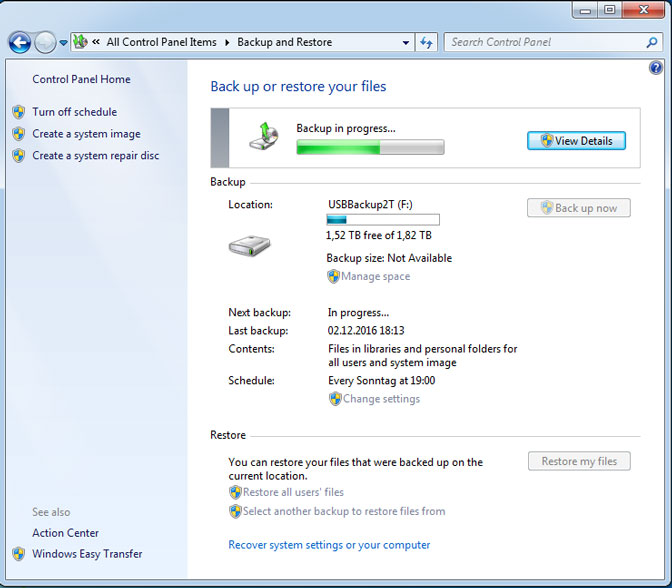
Schritt 4Im Wiederherstellen und Sichern Durchsuchen Sie im Dialogfeld den Inhalt der Sicherung und suchen Sie die Dateien oder Ordner, die Sie wiederherstellen möchten. Sie können die Funktionen Suchen, Nach Datei suchen und Nach Ordnern suchen verwenden, um Ihre Dateien zu finden.
Schritt 5Wählen Sie den Speicherort, an dem die Dateien wiederhergestellt werden sollen, und befolgen Sie dann die Anweisungen des Assistenten. Anschließend können Sie gelöschte TXT-Dateien zurückerhalten.
Wenn Sie Windows 10werden die Schritte ein bisschen anders sein.
Schritt 1Nach dem Klicken auf Startseite Klicken Sie auf die Schaltfläche Einstellungen Gang, um Einstellungen zu öffnen.
Schritt 2Dann wählen Sie Update & Sicherheit > Sicherungskopie > Mehr Optionen.
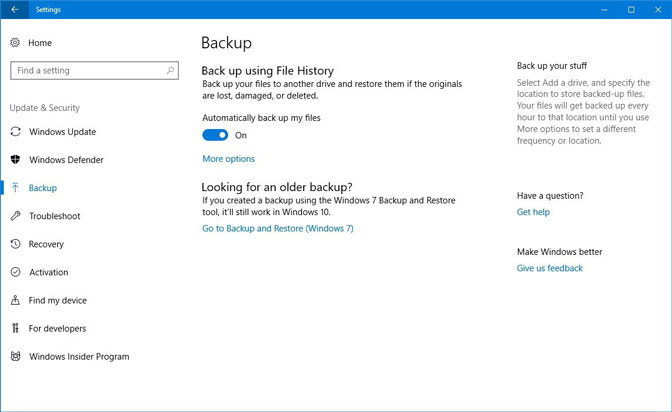
Schritt 3Klicken Sie auf Kostenlos erhalten und dann auf Installieren. wiederherstellen von Dateien aus einer aktuellen Sicherung und stellen Sie die letzte Sicherung wieder her, die Ihre verlorene Datei enthält.
Methode 3: Gelöschte TXT-Dateien aus temporären Dateien wiederherstellen
Wenn die automatische Wiederherstellung nicht aktiviert ist, geht der Inhalt nicht gespeicherter TXT-Dateien verloren, wenn der Editor geschlossen wird. Sie können einige recht technische Schritte ausführen, um das Dokument sofort wiederherzustellen.
Schritt 1Presse- Windows Schlüssel und R Taste, um das Dialogfeld "Ausführen" zu öffnen.
Schritt 2Dann tippe ein %Anwendungsdaten% und drücken Sie Enter Wechseln Sie zu der folgenden Adresse C: \ Users \ USERNAME \ AppData \ Roaming.
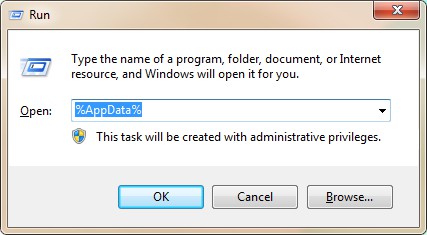
Schritt 3Geben Sie den Dateinamen des Notepad-Dokuments in die Suchleiste oben rechts ein.
Schritt 4Wählen Sie die zuletzt gespeicherte Version Ihrer Arbeit im ASD- oder TMP-Dateiformat aus. Kopieren Sie die Datei auf den Desktop und ändern Sie die Dateinamenerweiterung in ".txt".
Hinweis: Dieser Schritt kann nur ausgeführt werden, wenn Sie seit dem Verlust nichts mehr getan haben. Jeder andere Vorgang oder Herunterfahren entfernt nicht gespeicherte Arbeit aus dem temporären Speicher des Computers.
Zusammenfassung
Als Datenwiederherstellungs-Tool FoneLab Data Retriever kann Ihnen auch bei der Wiederherstellung von TXT-Dateien helfen Flash-Laufwerk, Speicherkarte, Wechsellaufwerk, etc und Fotos von der SD-Karte wiederherstellen.
Zusätzlich zu TXT-Dateien kann es wiederherstellen Word-Dokument aus, Excel-Dateien, und andere Daten.
Klicken Sie einfach auf den folgenden Link, um diese Software auf Ihren Computer herunterzuladen und eine 30-Testversion zu erhalten.
FoneLab Data Retriever - Wiederherstellung verlorener / gelöschter Daten von Computer, Festplatte, Flash-Laufwerk, Speicherkarte, Digitalkamera und mehr.
- Stellen Sie Fotos, Videos, Dokumente und weitere Daten mühelos wieder her.
- Vorschau der Daten vor der Wiederherstellung.
